- Автор Jason Gerald [email protected].
- Public 2023-12-16 11:24.
- Акыркы өзгөртүү 2025-01-23 12:25.
Linux негизделген компьютердеги түпкү эсеп-бул толук уруксаттары бар эсеп. Айрым буйруктарды аткаруу үчүн, өзгөчө системалык файлдарга таасир этүү үчүн, түпкү эсепти колдонуу керек болот. Негизги каттоо эсеби бүтүндөй компьютерге таасир этиши мүмкүн болгондуктан, бул эсепти кадимки аккаунттун ордуна колдонуунун ордуна, керектүү учурда гана колдонуу эң жакшы. Ошентип, маанилүү системалык файлдарга зыян келтирүүчү "кырсыктардын" коркунучун азайтасыз.
Кадам
Метод 1 4: Терминалдан тамырга жетүү
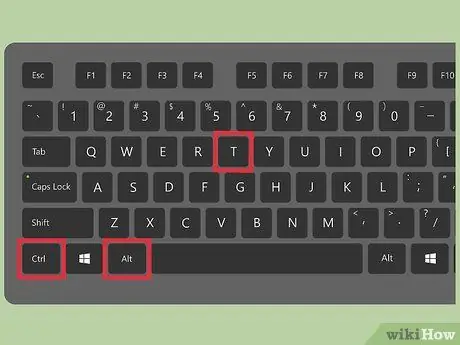
Кадам 1. Ctrl+Alt+T басуу менен Терминалды ачыңыз
Көпчүлүк Linux дистрибутивдери Терминалга бул жарлык менен кирүүгө мүмкүнчүлүк берет.
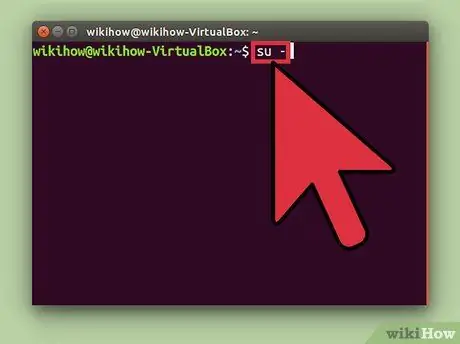
Кадам 2. Команда su - жана Enter баскычын киргизиңиз
Компьютер супер колдонуучу эсебине кирүүгө аракет кылат. Сиз бул буйрукту тутумдагы каалаган эсепке кирүү үчүн колдонсоңуз болот, бирок эгер сиз каттоо эсебинин атын көрсөтпөсөңүз, сиз түпкү эсепке киресиз.
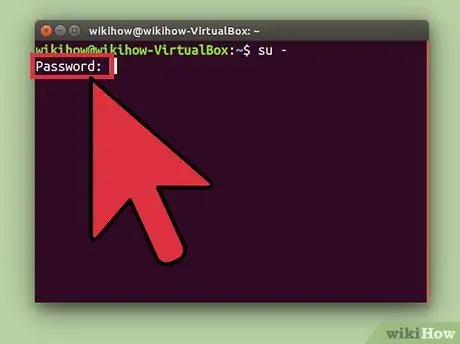
Кадам 3. Команданы тергенден кийин su - жана Enter баскычын басыңыз, эгер суралса, тамыры сырсөздү киргизиңиз
Эгерде сиз аутентификация катасын алсаңыз, сиздин түпкү эсебиңиз кулпуланып калышы мүмкүн. Эсеп ачуу үчүн кийинки кадамдарды окуңуз
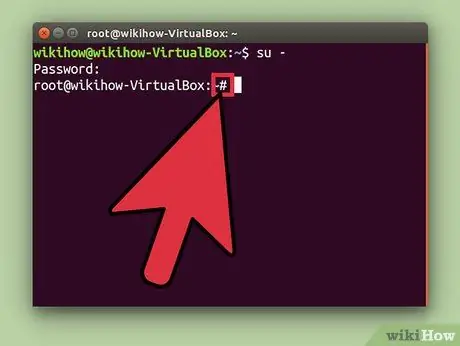
Кадам 4. Буйрук сабын текшериңиз
Root катары киргенде, буйрук сабы $ ордуна # менен бүтөт.
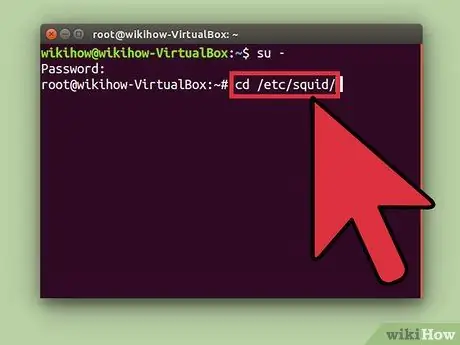
Кадам 5. Тамырга кирүүнү талап кылган буйрукту киргизиңиз
Su - буйругун колдонуп, root катары кирүү үчүн, сиз root кирүүнү талап кылган каалаган буйрукту колдоно аласыз. Су буйругу сессиянын аягына чейин сакталат, андыктан сиз команданы иштеткен сайын түпкү сырсөзүңүздү киргизүүнүн кажети жок.
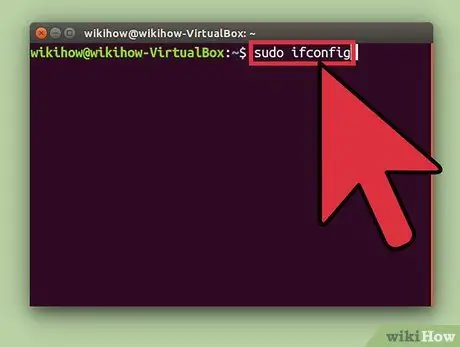
Кадам 6. Su -ордуна sudo буйругун колдонууну карап көрүңүз
Sudo (super user do) буйругу команданы root катары иштетүүгө мүмкүндүк берет. sudo Linux колдонуучуларынын көбү үчүн абдан сунушталат, анткени sudo колдонуу менен тамыры менен кирүү сакталбайт жана колдонуучу түпнуска сырсөзүн билүүнүн кажети жок. Колдонуучуларга тиешелүү сырсөздөрдү киргизүү гана талап кылынат.
- Sudo буйругун киргизиңиз жана Enter басыңыз (мисалы, sudo ifconfig). Андан кийин, суралганда каттоо эсебиңиздин сырсөзүн киргизиңиз.
- Sudo буйругу Ubuntu сыяктуу тамыр эсебин кулпулаган бөлүштүрүүлөргө тамырга кирүү үчүн сунушталган буйрук. Тамыр эсеби кулпуланган болсо дагы, сиз дагы эле sudo колдоно аласыз.
- Sudo буйругун администратордун артыкчылыктары бар колдонуучулар гана колдоно алышат. Кирүү укуктары /etc /sudoers файлын түзөтүү аркылуу берилиши жана жокко чыгарылышы мүмкүн.
Метод 2ден 4: Root мүмкүндүгүн ачуу (Ubuntu)
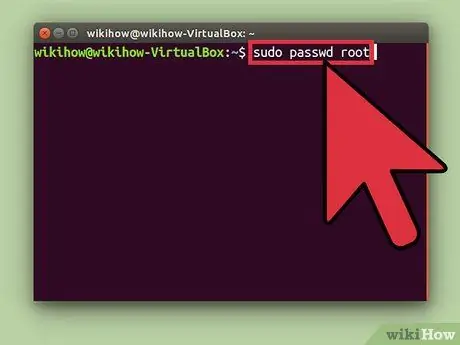
Кадам 1. Ubuntu Linuxто root кирүү мүмкүнчүлүгүн ачыңыз
Ubuntu жана башка Linux дистрибутивдери түпкү эсепти кулпулап коюшат, андыктан ага кадимки колдонуучулар кире албайт. Бул кадам түпкү эсеп негизинен талап кылынбагандыктан жасалат. Анын ордуна, бөлүштүрүү sudo командасы аркылуу тамыры менен кирүүгө мүмкүнчүлүк берет (мурунку кадамда сүрөттөлгөн). Тамыр эсеби ачылгандан кийин, сиз root катары кире аласыз.
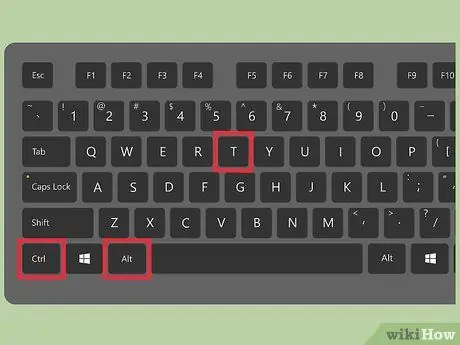
Кадам 2. Ctrl+Alt+T басуу менен Терминалды ачыңыз
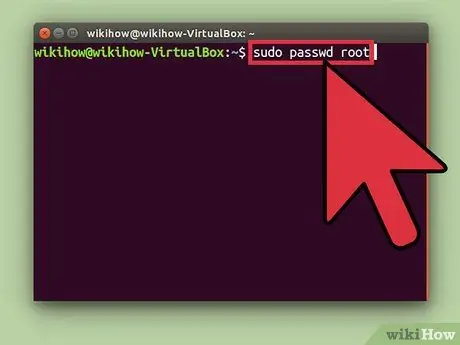
Кадам 3. sudo passwd тамырын киргизип, Enter баскычын басыңыз
Суралганда каттоо эсебиңиздин сырсөзүн киргизиңиз.
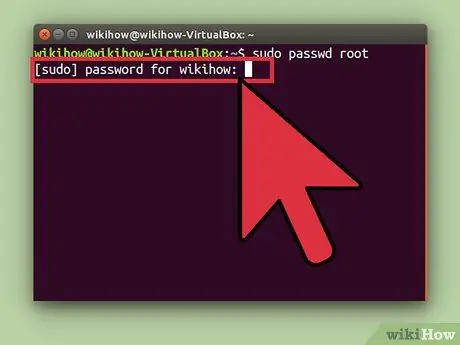
Кадам 4. Тамыр эсеби үчүн сырсөз түзүңүз жана аны ырастоо үчүн кайра киргизиңиз
Сырсөздү койгондон кийин, түпкү эсеп активдүү болот.
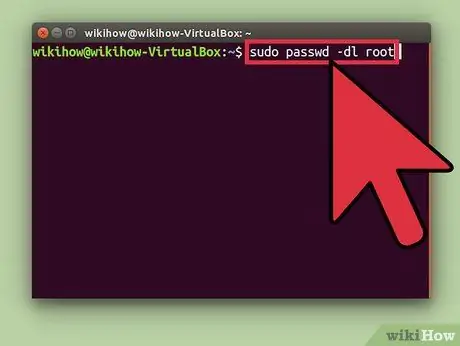
Кадам 5. Төмөнкү буйрук менен түпкү эсебин кулпулоо:
sudo passwd -dl тамыры
Метод 3 3: системага root катары кириңиз
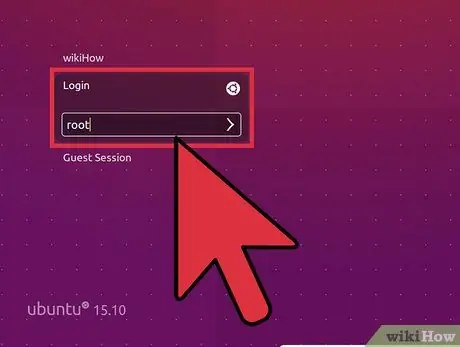
Кадам 1. тамыр эсебине кирүү үчүн башка жолду колдонууну карап көрүңүз
Күнүмдүк колдонуу үчүн түпкү эсепке кирүү сунушталбайт, анткени сиз зыяндуу буйруктарды иштете аласыз. Жараксыз дисктин калыбына келиши же кол жеткис эсепти калыбына келтирүү сыяктуу авариялык тутумду оңдоо үчүн гана түпкү эсепти колдонуңуз.
- Sudo же su буйругун колдонуу, root катары кирүүнүн ордуна, зыянды сезбестен, root эсебинен пайдаланууга мүмкүнчүлүк берет. Эки буйрук тең кандайдыр бир буйрукту колдонуудан мурун эки жолу ойлонууга түрткү берет.
- Кээ бир Linux дистрибутивдери, мисалы Ubuntu, сиз кулпусун кулпусун ачмайынча, кулпуланат. Колдонуучуларга системанын түпкү аккаунтуна кийлигишүүсүн алдын алуудан тышкары, бул кадам системаны хакерлерден коргойт, анткени хакерлер системаны бузуп жатканда адегенде түпкү аккаунтту бутага алышат. Эгерде түпкү эсеп кулпуланган болсо, хакерлер эсепке кире алышпайт. Ubuntu'до түпкү эсепке кирүү үчүн мурунку кадамдарды окуңуз.
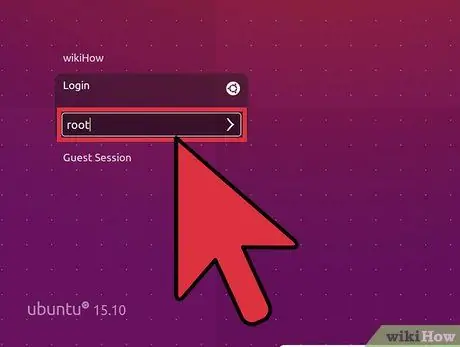
Кадам 2. Linux системасына кирүү суралганда, колдонуучунун аты катары rootту киргизиңиз
Эгерде түпкү каттоо эсеби кулпуланбаса жана сиз каттоо эсебинин сырсөзүн билсеңиз, сиз түздөн -түз root катары кире аласыз.
Эгер сизге кээ бир буйруктарды иштетүү үчүн тамырга кирүү мүмкүнчүлүгү керек болсо, адегенде жогорудагы айрым кадамдарды колдонуңуз
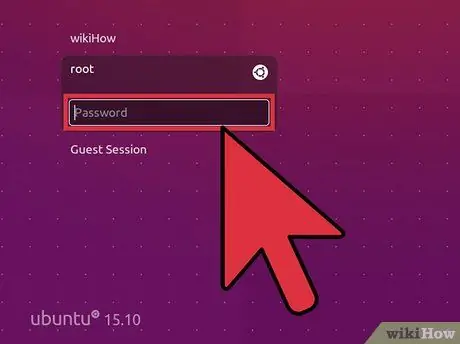
Кадам 3. Колдонуучунун аты катары тамыры киргенден кийин, сураганда тамыры сырсөздү кирет
- Көптөгөн системаларда сиз "пароль" сырсөзү менен тамырга кире аласыз.
- Эгер сиз сырсөзүңүздү унутуп калсаңыз же билбесеңиз, сырсөзүңүздү кантип калыбына келтирүү керектигин билүү үчүн кийинки кадамдарды окуңуз.
- Эгерде сиз Ubuntu колдонуп жатсаңыз, түпкү эсеп кулпуланган жана аны кол менен ачмайынча колдонууга болбойт.
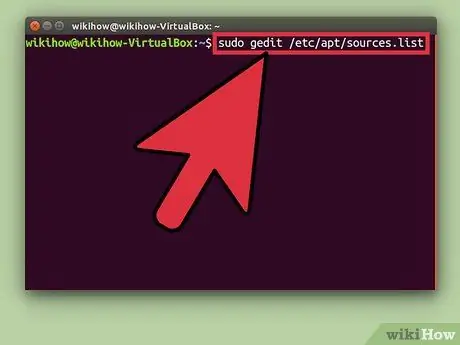
Кадам 4. Тамыр эсебин колдонууда татаал программаларды иштетүүдөн алыс болуңуз
Сиз иштетип жаткан программа, эгерде түпкү каттоо эсеби менен кирсе, системага зыян келтириши мүмкүн. Түбөлүк эсепти колдонуунун ордуна, sudo же su командалары менен администратордун кирүүсүн талап кылган буйруктарды аткарыңыз.
Метод 4 4: Куткаруу Root же Администратор Сырсөз
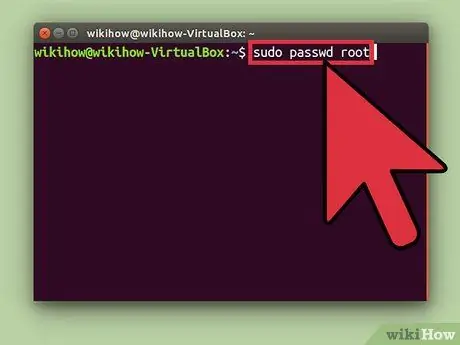
Кадам 1. Эгерде сиз аны эстей албасаңыз, түпнуска сырсөзүн баштапкы абалга келтириңиз
Эгерде сиз сырсөзүңүздү жана колдонуучу каттоо эсебиңизди эстебесеңиз, эки сырсөздү тең өзгөртүү үчүн калыбына келтирүү режимине кирүүңүз керек болот. Эгерде сиз өзүңүздүн колдонуучу каттоо эсебиңиздин сырсөзүн билсеңиз жана түпкү сырсөздү өзгөрткүңүз келсе, буйрукту колдонуңуз sudo passwd root. Андан кийин, каттоо эсебиңиздин сырсөзүн жана түпкү эсеп үчүн жаңы сырсөздү киргизиңиз.
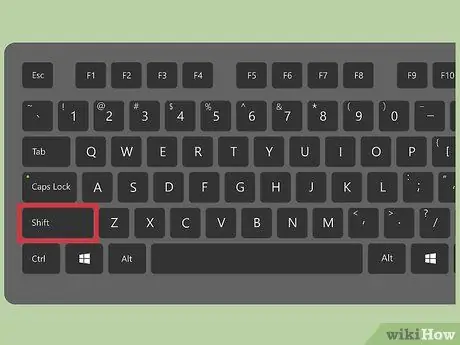
Кадам 2. Компьютериңизди өчүрүп күйгүзүңүз, андан кийин BIOS экраны GRUB менюсун ачуу үчүн Shift баскычын басыңыз
GRUB менюсу пайда болгонго чейин бул кадамды бир нече жолу кайталашыңыз керек болот
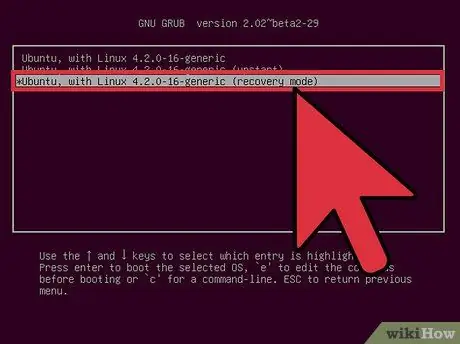
Кадам 3. Пайда болгон тизмеде биринчи (калыбына келтирүү режими) жазууну тандаңыз
Сиздин Linux бөлүштүрүүңүздүн калыбына келтирүүчү менюсу экранда пайда болот.
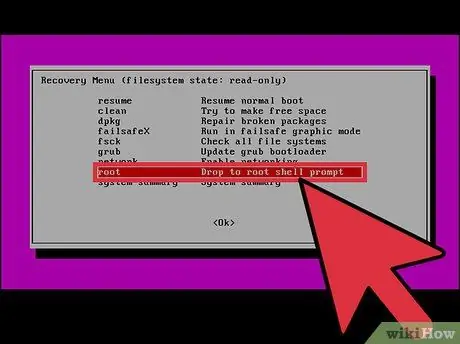
Кадам 4. менюдан тамыры параметрин тандоо
Түпкү артыкчылыктары бар терминал жүктөлөт.
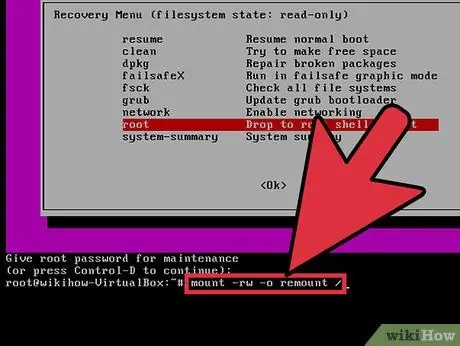
Кадам 5. Окуу-жазуу артыкчылыктары бар дискти ачыңыз
Linux калыбына келтирүү режимин колдонгонуңузда, дискиңиз окуу үчүн гана болот. Жазуу уруксаттарын иштетүү үчүн төмөнкү буйрукту колдонуңуз:
mount -rw -o remount /
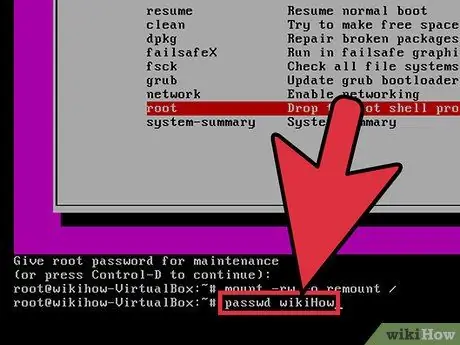
Кадам 6. тамыр катары кирип, диск уруксаттарын өзгөрткөндөн кийин, кулпуланган эсеп үчүн жаңы сырсөз түзүңүз
- PasswdAccountName буйругун киргизиңиз жана Enter басыңыз. Эгерде сиз түпкү сырсөздү өзгөрткүңүз келсе, passwd тамырын киргизиңиз.
- Суралганда жаңы сырсөздү эки жолу киргизиңиз.
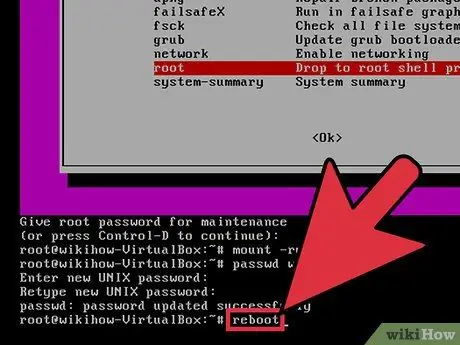
Кадам 7. Сырсөздү калыбына келтиргенден кийин компьютерди өчүрүп күйгүзүңүз
Компьютер кайра жүктөлгөндөн кийин, сиз мурда орноткон сырсөзүңүз менен компьютерди мурдагыдай колдоно аласыз.
Эскертүү
- Өтө зарыл болгон учурда гана түпкү эсебин колдонуңуз. Колдонуу аяктагандан кийин каттоо эсебинен чыгыңыз.
- Негизги сырсөздү сиз ишенген жана чындап керектүү колдонуучуларга бериңиз.






